excel 函数的公式语法和用法
Excel常用函数功能及用法介绍

Excel函数是预先定义,执行计算、分析等处理数据任务的特殊公式。
对Excel表格操作的实一、财务计算函数1.投资计算(1)FV 用途:基于固定利率及等额分期付款方式,返回某项投资的未来值。
语法:FV(rate,nper,pmt,pv,type) 参数:rate为各期利率。
nper为总投资期。
pmt为各期应付金额。
pv为现值或一系列未来付款的当前值的累积和,也称为本金。
type为数字0或1(0为期末,1为期初)。
示例:如果A1=6%(年利率),A2=10(付款期总数),A3=-100(各期应付金额),A4=-500(现值),A5=1(各期的支付时间在期初),则公式“=FV(A1/12, A2, A3, A4,(2)PV 用途:返回投资的现值(即一系列未来付款的当前值的累积和)。
语法:PV(rate,nper,pmt,fv,type) 参数:rate为各期利率。
nper为总投资(或贷款)期数。
pmt为各期所应支付的金额。
fv为未来值。
type为数字0或1(0为期末,1为期初)。
示例:如果A1=500(每月底一项保险年金的支出),A2=8%(投资收益率),A3=20(付款年限),则公式“=PV(A2/12, 12*A3, A1, ,0)”计算在上述条件下年金的现值。
(3)NPV 用途:基于一系列现金流和固定的各期贴现率,返回一项投资的净现值。
语法:NPV(rate,value1,value2,...) 参数:rate为某一期间的贴现率。
value1,value2,...为1到29个参数,代表支出及收 示例:如果A1=10%(年贴现率),A2=-10,000(一年前的初期投资),A3=3,000(第1年的收益),A4=4,200(第2年的收益),A5=6,800(第3年的收益),则公式“=NPV(A1,(4)XNPV 用途:返回一组现金流的净现值,这些现金流不一定定期发生。
若要计算一组定期现金 语法:XNPV(rate,values,dates) 参数:rate应用于现金流的贴现率,values是与dates中的支付时间相对应的一系列现金流转。
电子表格常用函数公式及用法

电子表格常用函数公式及用法1、求和公式:=SUM(A2:A50) ——对A2到A50这一区域进行求和;2、平均数公式:=AVERAGE(A2:A56)——对A2至(J A56这一区域求平均数;3、最高分:=MAX(A2:A56) ——求A2到A56区域(55名学生)的最高分;4、最低分:=MIN(A2:A56) ——求A2到A56区域(55名学生)的最低分;5、等级:=IF(A2>=90,"优〞,IF(A2>=80,"良〞,IF(A2>=60,"及格","不及格")))6、男女人数统计:=COUNTIF(D1:D15,男") ——统计男生人数=COUNTIF(D1:D15,女")——统计女生人数7、分数段人数统计:方法一:求A2至U A56 区域100 分人数:=COUNTIF(A2:A56,"100")求A2至U A56 区域60 分以下的人数;=COUNTIF(A2:A56,"<60") 求A2到A56区域大于等于90分的人数;=COUNTIF(A2:A56,">=90") 求A2到A56区域大于等于80分而小于90分的人数;=COUNTIF(A1:A29,">=80")-COUNTIF(A1:A29," =90")求A2到A56区域大于等于60分而小于80分的人数;=COUNTIF(A1:A29,">=80")-COUNTIF(A1:A29," =90")方法二:(1) =COUNTIF(A2:A56,"100") ——求A2到A56区域100分的人数;假设把结果存放于A57单元格;(2) =COUNTIF(A2:A56,">=95") -A57 ——求A2到A56区域大于等于95而小于100分的人数;假设把结果存放于A58单元格;(3) =COUNTIF(A2:A56,">=90") - SUM(A57:A58)——求A2至U A56 区域大于等于90而小于95分的人数;假设把结果存放于A59单元格;(4) =COUNTIF(A2:A56,">=85") - SUM(A57:A59)——求A2至U A56 区域大于等于85而小于90分的人数;8、求A2到A56区域优秀率:=(COUNTIF(A2:A56,">=90"))/55*1009、求A2到A56区域及格率:=(COUNTIF(A2:A56,">=60"))/55*10010、排名公式:=RANK(A2 A$2:A$56)——对55名学生的成绩进行排名;11、标准差:=STDEV(A2:A56) ——求A2到A56区域(55人)的成绩波动情况(数值越小,说明该班学生间的成绩差异较小,反之,说明该班存在两极分化);12、条件求和:=SUMIF(B2:B56,"男",K2:K56) ——假设B列存放学生的性别,K列存放学生的分数,那么此函数返回的结果表示求该班男生的成绩之和;13、多条件求和:{=SUM(IF(C3:C322="男",IF(G3:G322=1,1,0))) } ——假设C列(C3:C322区域)存放学生的性别,G列(G3:G322区域)存放学生所在班级代码(1、2、3、4、5),那么此函数返回的结果表示求一班的男生人数;这是一个数组函数,输完后要按Ctrl + Shift + Enter组合键(产生“{……}〞).“{}〞不能手工输入,只能用组合键产生.“1,1,0〞中的第一个1表示班级,第二个1表示计算次数(倍数).14、查找重复内容公式:(1)标记重复两次以上的全部数据=IF(COUNTIF(A:A,A2)>1,"重复","")."重复〞可以根据需要更改为其它数据.A2表示此栏结果对应的是第二行.(2)标记超过一个以上的其它重复数据(只留一个)=IF(COUNTIF(A2:A56,A2)=1,""," 重复")(3)提取不重复数据方法1:将A列的姓名查找重复,并提取到C列.C2单元格输入公式:=OFFSET($A$1,MATCH(,COUNTIF($C$1:C1,$A$2:$A$17),),)&"",然后按ctrl+shift+enter 三键结束.方法2:将A列不重复数据标识到C列,单击数据一一高级筛选完成. 选择操作的数据区域,设置数据的复制位置,最重要的就是勾选上“选择不重复的记录〞.方法3:用数据比对公式=COUNTIF($A$9:A9,A9)通过筛选,筛选出“1〞的数据,然后复制粘贴到其他的单元格中即可. 这样C列提取到的就是A 列不重复数据.(3)多行多列提取不重复数据,如下:D2输入公式: =INDIRECT(TEXT(RIGHT(MIN(IF(COUNTIF($D$1:D1,$A$2:$B$,4八8, ROW($2:9)*100+COLUMN(A:B)*10001)),4),"r0c00"),)&"",然后按 ctrl+shift+enter 三键结束.这样就把AB 列不重复数据提取到D 列15、用出生年月来计算年龄公式:=DATEDIF(A3,TODAY(),"y")或=口人丁£口历63,“2021-8-24","『') =TRUNC((DAYS360(D3,NOW( )))/360,0) 16、用身份证来计算年龄公式: =DATEDIF(TEXT(MID(A2,7,8),“0000-00-00"),TODAY(),"y")17、从输入的18位身份证号的出生年月计算公式:=CONCATENATE(MID(E2,7,4),"/",MID(E2,11,2),"/",MID(E2,13,2))18、从输入的身份证号内让系统自动提取性别公式:=IF(LEN(C2)=15,IF(MOD(MID(C2,15,1),2)=1," 男 "," 女"),IF(MOD(MID(C2,17,1),2)=1,"男","女"))19、在Word 中三个小窍门:A ]_B C] D 销售人员2房天琦 3王学敏 4王腾宇 5周德宇 6王腾宇 7 _王学敏 8周德宇 徐航 周德宇 王学敏 王腌宇 周德宇 刘敬堂 房天埼 王学钺 王膝宇 曹泽鑫 馀航连续输入三个“〜〞可得一条波浪线.连续输入三个“-〞可得一条直线.连续输入三个“=〞可得一条双直线.20、excel中当某一单元格符合特定条件,如何在另一单元格显示特定的颜色比方:A1〉1时,C1显示红色0<A1<1时,C1显示绿色A1<0时,C1显示黄色方法如下:1、单元击C1单元格,点“格式〞> “条件格式〞,条件1设为:公式=A1 = 12、点“格式〞-> “字体〞,“颜色〞,点击红色后点“确定〞.条件2设为:公式=AND(A1>0,A1<1)3、点“格式〞-> “字体〞,“颜色〞,点击绿色后点“确定〞.条件3设为:公式=A1<0点“格式〞-> “字体〞,“颜色〞,点击黄色后点“确定〞.4、三个条件设定好后,点“确定〞即出.21、EXCE叶如何限制每列数据的长度并防止重复录入〔1〕用数据有效性定义数据长度.用鼠标选定你要输入的数据范围,点"数据"->"有效性"->"设置"," 有效性条件"设成"允许""文本长度""等于""5"〔具体条件可根据你的需要改变〕. 还可以定义一些提示信息、出错警告信息和是否翻开中文输入法等,定义好后点"确定".〔2〕用条件格式防止重复.选定A列,点“格式"->"条件格式",将条件设成“公式=COUNTIF 〔$A:$A,$A1〕>1',点"格式"->"字体"->"颜色",选定红色后点两次"确定".这样设定好后你输入数据如果长度不对会有提示,如果数据重复字体将会变成红色.22、在EXCE冲如彳^把B列与A列不同之处标识出来?〔一〕、如果是要求A、B两列的同一行数据相比拟:假定第一行为表头,单击A2单元格,点“格式〞,“条件格式〞,将条件设为:“单元格数值〞“不等于〞=B2点“格式〞-> “字体〞,“颜色〞,选中红色,点两次“确定〞.用格式刷将A2单元格的条件格式向下复制.B列可参照此方法设置.〔二〕、如果是A列与B列整体比拟〔即相同数据不在同一行〕:假定第一行为表头,单击A2单元格,点“格式〞,“条件格式〞,将条件设为:“公式〞=COUNTIF($B:$B,$A2)=0点“格式〞-> “字体〞,“颜色〞,选中红色,点两次“确定〞.用格式刷将A2单元格的条件格式向下复制.B列可参照此方法设置.按以上方法设置后,AB列均有的数据不着色,A列有B列无或者B列有A列无的数据标记为红色字体.23、EXCE叶怎样批量地处理按行排序假定有大量的数据(数值),需要将每一行按从大到小排序,如何操作?由于按行排序与按列排序都是只能有一个主关键字,主关键字相同时才能按次关键字排序.所以,这一问题不能用排序来解决.解决方法如下:1、假定你的数据在A至E列,请在F1单元格输入公式:=LARGE($A1:$E1,COLUMN(A1))用填充柄将公式向右向下复制到相应范围.你原有数据将按行从大到小排序出现在F至J歹限如有需要可用“选择性粘贴/数值〞复制到其他地方.注:第1步的公式可根据你的实际情况(数据范围)作相应的修改.如果要从小到大排序,公式改为:=SMALL($A1:$E1,COLUMN(A1))24、巧用函数组合进行多条件的计数统计例:第一行为表头,A列是“姓名〞,B列是“班级〞,C列是“语文成绩〞,D列是“录取结果〞,现在要统计“班级〞为“二〞,“语文成绩〞大于等于104, “录取结果〞为“重本〞的人数.统计结果存放在本工作表的其他列.公式如下:=SUM(IF((B2:B9999="二")*(C2:C9999>=104)*(D2:D9999=" 重本"),1,0))输入完公式后按Ctrl+Shift+Enter 键,让它自动加上数组公式符号"{}" 025、如何判断单元格里是否包含指定文本?假定对A1单元格进行判断有无“指定文本",以下任一公式均可:=IF(COUNTIF(A1,"*"&"指定文本"&"*")=1," 有","无") =IF(ISERROR(FIND("指定文本",A1,1)),"无","有") 求某一区域内不重复的数据个数例如求A1:A100范围内不重复数据的个数,某个数重复屡次出现只算一个.有两种计算方法:一是利用数组公式:=SUM(1/COUNTIF(A1:A100,A1:A100))输入完公式后按Ctrl+Shift+Enter 键,让它自动加上数组公式符号"{}".二是利用乘积求和函数:=SUMPRODUCT(1/COUNTIF(A1:A100,A1:A100))26、一个工作薄中有许多工作表如何快速整理出一个目录工作表1、用宏3.0取出各工作表的名称,方法:Ctrl+F3出现自定义名称对话框,取名为X,在“引用位置〞框中输入:=MID(GET.WORKBOOK(1),FIND("]",GET.WORKBOOK(1))+1,100) 确定2、用HYPERLIN函数批量插入连接,方法:在目录工作表(一般为第一个sheet)的A2单元格输入公式:=HYPERLINK("#'"&INDEX(X,ROW())&"'!A1",INDEX(X,ROW()))将公式向下填充,直到出错为止,目录就生成了.。
excel格常用函数及用法还有公式
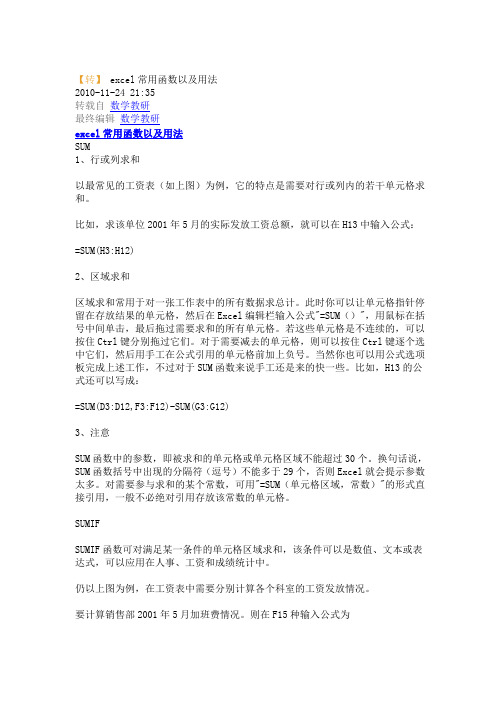
【转】 excel常用函数以及用法2010-11-24 21:35转载自数学教研最终编辑数学教研excel常用函数以及用法SUM1、行或列求和以最常见的工资表(如上图)为例,它的特点是需要对行或列内的若干单元格求和。
比如,求该单位2001年5月的实际发放工资总额,就可以在H13中输入公式:=SUM(H3:H12)2、区域求和区域求和常用于对一张工作表中的所有数据求总计。
此时你可以让单元格指针停留在存放结果的单元格,然后在Excel编辑栏输入公式"=SUM()",用鼠标在括号中间单击,最后拖过需要求和的所有单元格。
若这些单元格是不连续的,可以按住Ctrl键分别拖过它们。
对于需要减去的单元格,则可以按住Ctrl键逐个选中它们,然后用手工在公式引用的单元格前加上负号。
当然你也可以用公式选项板完成上述工作,不过对于SUM函数来说手工还是来的快一些。
比如,H13的公式还可以写成:=SUM(D3:D12,F3:F12)-SUM(G3:G12)3、注意SUM函数中的参数,即被求和的单元格或单元格区域不能超过30个。
换句话说,SUM函数括号中出现的分隔符(逗号)不能多于29个,否则Excel就会提示参数太多。
对需要参与求和的某个常数,可用"=SUM(单元格区域,常数)"的形式直接引用,一般不必绝对引用存放该常数的单元格。
SUMIFSUMIF函数可对满足某一条件的单元格区域求和,该条件可以是数值、文本或表达式,可以应用在人事、工资和成绩统计中。
仍以上图为例,在工资表中需要分别计算各个科室的工资发放情况。
要计算销售部2001年5月加班费情况。
则在F15种输入公式为=SUMIF($C$3:$C$12,"销售部",$F$3:$F$12)其中"$C$3:$C$12"为提供逻辑判断依据的单元格区域,"销售部"为判断条件即只统计$C$3:$C$12区域中部门为"销售部"的单元格,$F$3:$F$12为实际求和的单元格区域。
Excel中常用的15个函数用法详解
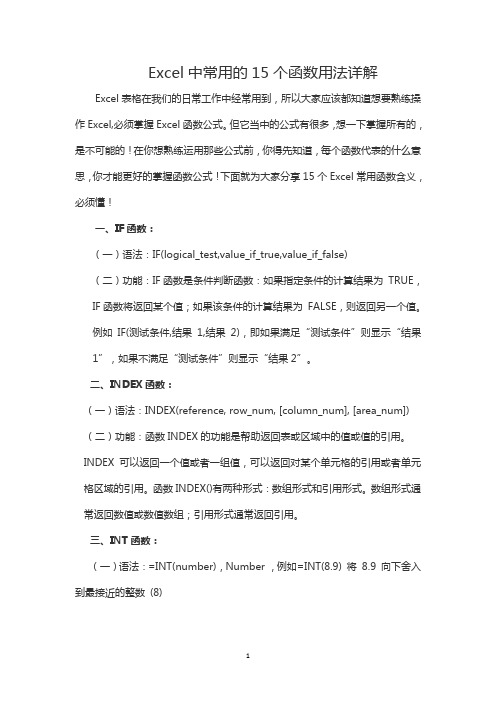
Excel中常用的15个函数用法详解Excel表格在我们的日常工作中经常用到,所以大家应该都知道想要熟练操作Excel,必须掌握Excel函数公式。
但它当中的公式有很多,想一下掌握所有的,是不可能的!在你想熟练运用那些公式前,你得先知道,每个函数代表的什么意思,你才能更好的掌握函数公式!下面就为大家分享15个Excel常用函数含义,必须懂!一、IF函数:(一)语法:IF(logical_test,value_if_true,value_if_false)(二)功能:IF函数是条件判断函数:如果指定条件的计算结果为TRUE,IF函数将返回某个值;如果该条件的计算结果为FALSE,则返回另一个值。
例如IF(测试条件,结果1,结果2),即如果满足“测试条件”则显示“结果1”,如果不满足“测试条件”则显示“结果2”。
二、INDEX函数:(一)语法:INDEX(reference, row_num, [column_num], [area_num]) (二)功能:函数INDEX的功能是帮助返回表或区域中的值或值的引用。
INDEX可以返回一个值或者一组值,可以返回对某个单元格的引用或者单元格区域的引用。
函数INDEX()有两种形式:数组形式和引用形式。
数组形式通常返回数值或数值数组;引用形式通常返回引用。
三、INT函数:(一)语法:=INT(number),Number ,例如=INT(8.9) 将8.9 向下舍入到最接近的整数(8)(二)功能:INT()函数,是VFP数值函数的一种,是将一个要取整的实数(可以为数学表达式)向下取整为最接近的整数。
利用INT函数可以返回一个小数的整数,如4.323,返回4,它不是四舍五入,而是舍尾法,即使4.987,也是返回4,而不是5四、ISERROR函数:(一)语法:=ISERROR(value),value表示需要测试的值或表达式;(二)功能:用于测试函数返回的数值是否有误,如有误,该函数返回TURE,反之,返回FALSE。
EXCEL数学和三角函数函数公式
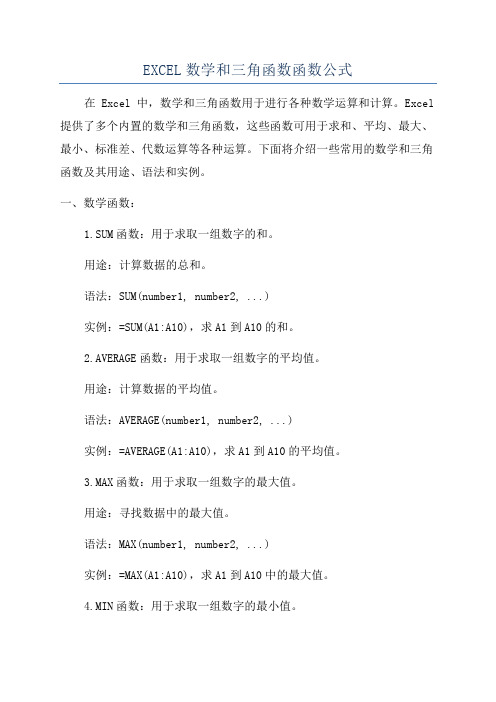
EXCEL数学和三角函数函数公式在 Excel 中,数学和三角函数用于进行各种数学运算和计算。
Excel 提供了多个内置的数学和三角函数,这些函数可用于求和、平均、最大、最小、标准差、代数运算等各种运算。
下面将介绍一些常用的数学和三角函数及其用途、语法和实例。
一、数学函数:1.SUM函数:用于求取一组数字的和。
用途:计算数据的总和。
语法:SUM(number1, number2, ...)实例:=SUM(A1:A10),求A1到A10的和。
2.AVERAGE函数:用于求取一组数字的平均值。
用途:计算数据的平均值。
语法:AVERAGE(number1, number2, ...)实例:=AVERAGE(A1:A10),求A1到A10的平均值。
3.MAX函数:用于求取一组数字的最大值。
用途:寻找数据中的最大值。
语法:MAX(number1, number2, ...)实例:=MAX(A1:A10),求A1到A10中的最大值。
4.MIN函数:用于求取一组数字的最小值。
用途:寻找数据中的最小值。
语法:MIN(number1, number2, ...)实例:=MIN(A1:A10),求A1到A10中的最小值。
5.SQRT函数:用于求取一个数的平方根。
用途:计算一些数的平方根。
语法:SQRT(number)实例:=SQRT(A1),求A1的平方根。
6.POWER函数:用于求取一个数的指定次方。
用途:计算一些数的指定次方。
语法:POWER(number, power)实例:=POWER(A1,2),求A1的平方。
7.ABS函数:用于求取一个数的绝对值。
用途:计算一些数的绝对值。
语法:ABS(number)实例:=ABS(A1),求A1的绝对值。
二、三角函数:1.SIN函数:用于求取一个角度的正弦值。
用途:计算一个角度的正弦值。
语法:SIN(number)实例:=SIN(A1),计算A1角度的正弦值。
2.COS函数:用于求取一个角度的余弦值。
EXCEL函数使用方法(图文简介)
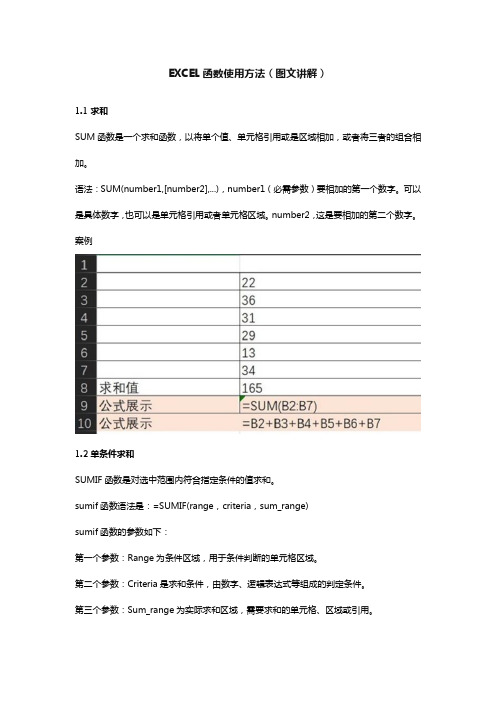
EXCEL函数使用方法(图文讲解)1.1求和SUM函数是一个求和函数,以将单个值、单元格引用或是区域相加,或者将三者的组合相加。
语法:SUM(number1,[number2],...),number1(必需参数)要相加的第一个数字。
可以是具体数字,也可以是单元格引用或者单元格区域。
number2,这是要相加的第二个数字。
案例1.2单条件求和SUMIF函数是对选中范围内符合指定条件的值求和。
sumif函数语法是:=SUMIF(range,criteria,sum_range)sumif函数的参数如下:第一个参数:Range为条件区域,用于条件判断的单元格区域。
第二个参数:Criteria是求和条件,由数字、逻辑表达式等组成的判定条件。
第三个参数:Sum_range为实际求和区域,需要求和的单元格、区域或引用。
案例1.3多条件求和SUMIFS函数,快速对多条件单元格求和。
SUMIFS函数语法是:SUMIFS(sum_range,criteria_range1,criteria1,[criteria_range2,criteria2],...)sumifs函数的参数如下:第一个参数:sum_range 是需要求和的实际单元格。
第二个参数:criteria_range1为计算关联条件的第一个区域。
第三个参数:criteria1为条件1,条件的形式为数字、表达式、单元格引用或者文本第四个参数:criteria_range2为计算关联条件的第二个区域。
第五个参数:criteria2为条件2。
案例2求平均AVERAGE函数是计算平均值的函数。
语法:AVERAGE(number,number2,……) 案例2.1单条件求平均AVERAGEIF函数是计算某个区域内满足给定条件的所有单元格的平均值。
语法:AVERAGEIF(range,criteria,[average_range])使用方法可参考SUMIF函数2.2多条件求平均AVERAGEIFS函数是求多重条件所有单元格的平均值。
如何在Excel中进行数据的公式和函数的使用
如何在Excel中进行数据的公式和函数的使用Excel是一款功能强大的电子表格软件,广泛应用于数据分析、统计、计算等各个领域。
在Excel中,公式和函数是数据处理的核心,能够帮助我们方便快捷地进行复杂的数据运算和分析。
本文将介绍如何在Excel中进行数据的公式和函数的使用。
一、Excel公式的基本语法在Excel中,公式是由一系列函数、运算符、引用和常量等组合而成的,用于实现特定的计算逻辑。
下面是Excel公式的基本语法:1. 函数:一种预定义的操作或计算方法,可以接收一个或多个参数,并返回一个结果。
函数的语法一般为“函数名(参数1, 参数2, …)”。
例如,SUM(A1:A5)表示求A1到A5单元格的和。
2. 运算符:用于进行数值计算、逻辑判断等操作。
常见的运算符包括加减乘除(+、-、*、/)、求和(SUM)、平均值(AVERAGE)等。
3. 引用:用于指定某个单元格或一组单元格的位置。
引用的格式一般为“列字母+行号”,例如A1表示第一列第一行的单元格。
4. 常量:Excel中的常数,如数字、文本等。
常量直接输入即可,无需其他标识。
二、Excel常用函数的使用Excel提供了丰富的函数库,可以满足不同的数据处理需求。
下面介绍一些常用的函数及其使用方法:1. SUM函数:用于计算一组数字的总和。
语法为“SUM(数字1, 数字2, …)”。
例如,SUM(A1:A5)表示求A1到A5单元格的和。
2. AVERAGE函数:用于计算一组数字的平均值。
语法为“AVERAGE(数字1, 数字2, …)”。
例如,AVERAGE(A1:A5)表示求A1到A5单元格的平均值。
3. MAX函数:用于返回一组数字中的最大值。
语法为“MAX(数字1, 数字2, …)”。
例如,MAX(A1:A5)表示求A1到A5单元格中的最大值。
4. MIN函数:用于返回一组数字中的最小值。
语法为“MIN(数字1, 数字2, …)”。
例如,MIN(A1:A5)表示求A1到A5单元格中的最小值。
Excel中30个常用函数的用法和举例
Excel中30个常用函数的用法和举例:1 SUM(范围)计算一系列数值的总和用法:=SUM(A1:A10)举例:如果A1到A10是数字,这个公式会计算这些数字的总和2 A VERAGE(范围)计算一系列数值的平均值用法:=A VERAGE(B1:B10)举例:计算B1到B10单元格中数值的平均数3 MAX(范围)返回指定范围内的最大值用法:=MAX(C1:C10)举例:找出C1到C10中的最大数值4 MIN(范围)返回指定范围的最小值用法:=MIN(D1:D10)举例:找出D1到D10中的最小数值5 COUNT(范围)计算范围内的数值数量用法:=COUNT(E1:E10)举例:计算E1到E10中数值的个数6 COUNTA(范围)计算范围内非空值的数量用法:=COUNTA(F1:F10)举例:计算F1到F10中非空单元格的数量7 IF(条件, 真值, 假值)根据条件返回真值或假值用法:=IF(G1>10, "大于10", "小于等于10")举例:如果G1单元格的值大于10,则返回“大于10”,否则返回“小于等于10”8 VLOOKUP(查找值, 表格数组, 列索引数, [近似匹配])在数据表中查找特定信息用法:=VLOOKUP("查找项", A1:B10, 2, FALSE)举例:在A1到B10的范围内查找"查找项",并返回该行的第二列的值9 HLOOKUP(查找值, 表格数组, 行索引数, [近似匹配])水平方向在数据表中查找信息用法:=HLOOKUP("查找项", A1:B5, 2, FALSE)举例:在A1到B5的范围内水平查找"查找项",并返回第二行的值10 INDEX(数组, 行号, [列号])从表格或区域中返回特定行和列的值用法:=INDEX(A1:D10, 3, 2)举例:从A1到D10的区域中返回第3行第2列的值11 MATCH(查找值, 查找数组, [匹配类型])查找特定值在数组中的相对位置用法:=MATCH("查找值", A1:A10, 0)举例:找出"查找值"在A1到A10中的位置,0表示精确匹配12 RANK.A VG(数组, [次序])返回一个数值在一系列数字中的排名用法:=RANK.A VG(9, A1:A10)举例:计算数值9在A1到A10中的平均排名13 STDEV.S(范围)计算一系列数值的标准偏差用法:=STDEV.S(B1:B10)举例:计算B1到B10中数值的标准偏差14 STDEV.P(范围)计算整个总体的标准偏差用法:=STDEV.P(C1:C10)举例:计算C1到C10中数值的总体标准偏差15 V AR.S(范围)计算一系列数值的方差用法:=V AR.S(D1:D10)举例:计算D1到D10中数值的样本方差16 V AR.P(范围)根据整个总体计算方差用法:=V AR.P(E1:E10)举例:计算E1到E10中数值的总体方差17 MEDIAN(范围)返回一组数值的中位数用法:=MEDIAN(F1:F10)举例:找出F1到F10中数值的中位数18 MODE.SNGL(范围)返回一组数值的最频繁出现的数值用法:=MODE.SNGL(G1:G10)举例:找出G1到G10中出现次数最多的数值19 DATE(year, month, day)创建日期用法:=DATE(2024, 6, 4)举例:创建2024年6月4日的日期20 TODAY()返回当前日期用法:=TODAY()举例:自动填充当前的日期21 NOW()返回当前日期和时间用法:=NOW()举例:显示当前的日期和时间22 YEAR(日期)从日期中提取年份用法:=YEAR("2024-06-04")举例:从"2024-06-04"中提取年份202423 MONTH(日期)从日期中提取月份用法:=MONTH("2024-06-04")举例:从"2024-06-04"中提取月份624 DAY(日期)从日期中提取天数用法:=DAY("2024-06-04")举例:从"2024-06-04"中提取天数425 DATEV ALUE(date_text)将文本字符串转换为日期值用法:=DATEVALUE("2024-06-04")举例:将文本"2024-06-04"转换为Excel日期格式26 TIMEV ALUE(time_text)将文本字符串转换为时间值用法:=TIMEV ALUE("14:30")举例:将文本"14:30"转换为Excel时间格式27 CONCATENATE(text1, [text2], ...)将多个文本字符串合并为一个文本字符串用法:=CONCATENATE("Hello", " ", "World")举例:合并"Hello", " ", "World"为"Hello World"28 LEFT(text, [num_chars])从文本字符串的第一个字符开始返回指定数量的字符用法:=LEFT("Moonshot", 3)举例:从"Moonshot"中提取前3个字符"Moon"29 RIGHT(text, [num_chars])从文本字符串的最后一个字符开始返回指定数量的字符用法:=RIGHT("AI Assistant", 3)举例:从"AI Assistant"中提取后3个字符"ent"30 MID(text, start_num, num_chars)从文本字符串中提取特定数量的字符用法:=MID("Kimi", 2, 3)举例:从"Kimi"中提取从第2个字符开始的3个字符"imi"这些函数公式涵盖了Excel中的基础数学运算、统计分析、文本处理、日期和时间处理等多个方面,是提高工作效率的重要工具。
excel函数与公式速查手册
以下是一份Excel函数与公式速查手册,包含一些常用的Excel函数和公式,以及它们的简要说明和示例用法。
请注意,Excel版本可能会影响部分函数的可用性和语法。
1. SUM(求和函数)用法:求选定区域中数字的总和。
示例:`=SUM(A1:A10)`2. AVERAGE(平均值函数)用法:计算选定区域中数字的平均值。
示例:`=AVERAGE(B1:B5)`3. IF(条件函数)用法:根据某个条件返回不同的值。
示例:`=IF(A1>10, "大于10", "小于等于10")`4. VLOOKUP(垂直查找函数)用法:根据关键值在表格中查找对应值。
示例:`=VLOOKUP(A2, B2:C10, 2, FALSE)`5. HLOOKUP(水平查找函数)用法:根据关键值在水平表格中查找对应值。
示例:`=HLOOKUP("苹果", A1:F2, 2, FALSE)`用法:将多个文本值连接成一个。
示例:`=CONCATENATE(A1, " ", B1)`7. TEXT(文本格式函数)用法:将数字格式化为指定的文本格式。
示例:`=TEXT(A1, "yyyy-mm-dd")`8. COUNT(计数函数)用法:计算选定区域中包含数字的单元格数量。
示例:`=COUNT(A1:A10)`9. COUNTIF(条件计数函数)用法:根据条件计算选定区域中符合条件的单元格数量。
示例:`=COUNTIF(B1:B10, ">50")`10. SUMIF(条件求和函数)用法:根据条件求和选定区域中符合条件的数值。
示例:`=SUMIF(C1:C10, "苹果", D1:D10)`11. IFERROR(错误处理函数)用法:如果公式结果为错误,返回指定值,否则返回公式结果。
示例:`=IFERROR(A1/B1, "除数为0")`用法:将数字四舍五入到指定的小数位数。
excel 公式 语法
excel 公式语法Excel公式是一种非常强大的工具,可以帮助用户对数据进行各种计算和分析。
在Excel中,公式的语法非常重要,正确的语法可以确保公式的正常运行和计算结果的准确性。
下面是Excel公式的一些常见语法规则和相关参考内容。
1. Excel公式的基本语法:- 所有公式都以一个等号(=)开始。
- 公式可以包含数值、函数、操作符和单元格引用等。
- 公式中的操作符包括加号(+)、减号(-)、乘号(*)、除号(/)等。
2. 单元格引用:- 可以使用单元格引用来引用其他单元格中的数据。
- 单元格引用的格式为列字母和行数字的组合,例如A1表示第一列第一行的单元格。
- 可以使用冒号(:)来表示一个范围,例如A1:A10表示从第一列第一行到第一列第十行的范围。
3. 函数:- Excel提供了大量的内置函数,可以用于各种不同的计算和操作。
- 函数的格式为函数名后跟一对圆括号,括号内可以包含参数。
- 一些常见的函数包括SUM(求和)、AVERAGE(求平均值)、MAX(求最大值)、MIN(求最小值)等。
- 可以使用函数帮助进行函数的使用和语法的参考。
4. 公式的嵌套:- 在一个公式中可以嵌套其他公式或函数。
- 嵌套公式的内部部分应该放在括号内。
5. 条件判断:- 可以使用条件判断来根据不同的条件执行不同的动作。
- Excel提供了一些条件判断函数,例如IF函数,可以根据一个条件的真假来执行不同的操作。
6. 错误处理:- 如果公式中的某些部分出现错误,Excel将显示错误值。
- 可以使用IFERROR函数来处理错误,例如IFERROR(A1/B1, "除数不能为零")可以在除数为零时显示自定义的错误信息。
除了以上的基本语法规则,Excel还有许多高级的公式语法和技巧,例如使用复杂的条件判断、创建数组公式等。
这些高级的技巧可以帮助用户更好地处理和分析数据。
参考资料:1. 《Excel函数速查手册》:这本手册提供了各种常见函数的语法和使用示例,可以作为参考进行函数的使用。
- 1、下载文档前请自行甄别文档内容的完整性,平台不提供额外的编辑、内容补充、找答案等附加服务。
- 2、"仅部分预览"的文档,不可在线预览部分如存在完整性等问题,可反馈申请退款(可完整预览的文档不适用该条件!)。
- 3、如文档侵犯您的权益,请联系客服反馈,我们会尽快为您处理(人工客服工作时间:9:00-18:30)。
SUMIF 函数的公式语法和用法。
说明使用SUMIF函数可以对区域中符合指定条件的值求和。
例如,假设在含有数字的某一列中,需要让大于5 的数值相加,请使用以下公式:=SUMIF(B2:B25,">5")在本例中,应用条件的值即要求和的值。
如果需要,可以将条件应用于某个单元格区域,但却对另一个单元格区域中的对应值求和。
例如,使用公式=SUMIF(B2:B5, "John", C2:C5)时,该函数仅对单元格区域C2:C5 中与单元格区域B2:B5 中等于“John”的单元格对应的单元格中的值求和。
注释若要根据多个条件对若干单元格求和,请参阅SUMIFS 函数。
语法SUMIF(range, criteria, [sum_range])SUMIF函数语法具有以下参数:range必需。
用于条件计算的单元格区域。
每个区域中的单元格都必须是数字或名称、数组或包含数字的引用。
空值和文本值将被忽略。
criteria必需。
用于确定对哪些单元格求和的条件,其形式可以为数字、表达式、单元格引用、文本或函数。
例如,条件可以表示为32、">32"、B5、32、"32"、"苹果" 或TODAY()。
要点任何文本条件或任何含有逻辑或数学符号的条件都必须使用双引号(") 括起来。
如果条件为数字,则无需使用双引号。
sum_range可选。
要求和的实际单元格(如果要对未在range 参数中指定的单元格求和)。
如果sum_range参数被省略,Excel 会对在range参数中指定的单元格(即应用条件的单元格)求和。
注释sum_range 参数与range参数的大小和形状可以不同。
求和的实际单元格通过以下方法确定:使用sum_range参数中左上角的单元格作为起始单元格,然后包括与range参数大小和形状相对应的单元格。
例如:如果区域是并且sum_range 是则需要求和的实际单元格是A1:A5 B1:B5 B1:B5A1:A5 B1:B3 B1:B5A1:B4 C1:D4 C1:D4A1:B4 C1:C2 C1:D4可以在criteria参数中使用通配符(包括问号(?) 和星号(*))。
问号匹配任意单个字符;星号匹配任意一串字符。
如果要查找实际的问号或星号,请在该字符前键入波形符(~)。
示例示例1如果将示例复制到一个空白工作表中,可能会更容易理解该示例。
如何复制示例?1.选择本文中的示例。
不要选择行或列标题。
从“帮助”中选择示例2.按Ctrl+C。
3.在Excel 中,创建一个空白工作簿或工作表。
4.在工作表中,选择单元格A1,然后按Ctrl+V。
若要使该示例能够正常工作,必须将其粘贴到工作表的单元格A1 中。
5.要在查看结果和查看返回结果的公式之间进行切换,请按Ctrl+`(重音符),或在“公式”选项卡上的“公式审核”组中,单击“显示公式”按钮。
1 2 3 4 5 6 7 8 A B C属性值佣金数据100,000 7,000 250,000 200,000 14,000300,000 21,000400,000 28,000公式说明结果=SUMIF(A2:A5,">160000",B2:B5) 属性值高于160,000 的佣金之和。
63,000 =SUMIF(A2:A5,">160000") 高于160,000 的属性值之和。
900,000 =SUMIF(A2:A5,300000,B2:B5) 属性值等于300,000 的佣金之和。
21,000 =SUMIF(A2:A5,">" & C2,B2:B5) 属性值高于单元格C2 中值的佣金之和。
49,000910示例2如果将示例复制到一个空白工作表中,可能会更容易理解该示例。
如何复制示例?1.选择本文中的示例。
不要选择行或列标题。
从“帮助”中选择示例2.按Ctrl+C。
3.在Excel 中,创建一个空白工作簿或工作表。
4.在工作表中,选择单元格A1,然后按Ctrl+V。
若要使该示例能够正常工作,必须将其粘贴到工作表的单元格A1 中。
5.要在查看结果和查看返回结果的公式之间进行切换,请按Ctrl+`(重音符),或在“公式”选项卡上的“公式审核”组中,单击“显示公式”按钮。
A B C1 2 3 4 5 6 7 8 9 101112 类别食物销售额蔬菜西红柿2300 蔬菜西芹5500 水果橙子800黄油400 蔬菜胡萝卜4200 水果苹果1200 公式说明结果=SUMIF(A2:A7,"水果",C2:C7)“水果”类别下所有食物的销售额之和。
2000=SUMIF(A2:A7,"蔬菜",C2:C7)“蔬菜”类别下所有食物的销售额之和。
12000=SUMIF(B2:B7,"西*",C2:C7) 以“西”开头的所有食物(西红柿、西芹)的销售额之和。
4300 =SUMIF(A2:A7,"",C2:C7) 未指定类别的所有食物的销售额之和。
400SUMIFS 函数全部显示本文介绍Microsoft Excel 中SUMIFS函数的公式语法和用法。
说明对区域中满足多个条件的单元格求和。
例如,如果需要对区域A1:A20 中符合以下条件的单元格的数值求和:B1:B20 中的相应数值大于零(0) 且C1:C20 中的相应数值小于10,则可以使用以下公式:=SUMIFS(A1:A20, B1:B20, ">0", C1:C20, "<10")要点SUMIFS和SUMIF函数的参数顺序有所不同。
具体而言,sum_range参数在SUMIFS中是第一个参数,而在SUMIF中则是第三个参数。
如果要复制和编辑这些相似函数,请确保按正确的顺序放置参数。
语法SUMIFS(sum_range, criteria_range1, criteria1, [criteria_range2, criteria2], ...)SUMIFS 函数语法具有以下参数:sum_range必需。
对一个或多个单元格求和,包括数字或包含数字的名称、区域或单元格引用。
忽略空白和文本值。
criteria_range1必需。
在其中计算关联条件的第一个区域。
criteria1必需。
条件的形式为数字、表达式、单元格引用或文本,可用来定义将对criteria_range1参数中的哪些单元格求和。
例如,条件可以表示为32、">32"、B4、"苹果" 或"32"。
criteria_range2, criteria2, …可选。
附加的区域及其关联条件。
最多允许127 个区域/条件对。
注解仅在sum_range参数中的单元格满足所有相应的指定条件时,才对该单元格求和。
例如,假设一个公式中包含两个criteria_range参数。
如果criteria_range1的第一个单元格满足criteria1,而criteria_range2的第一个单元格满足critera2,则sum_range的第一个单元格计入总和中。
对于指定区域中的其余单元格,依此类推。
sum_range中包含TRUE 的单元格计算为1;sum_range中包含FALSE 的单元格计算为0(零)。
与SUMIF函数中的区域和条件参数不同,SUMIFS函数中每个criteria_range参数包含的行数和列数必须与sum_range参数相同。
您可以在条件中使用通配符,即问号(?) 和星号(*)。
问号匹配任一单个字符;星号匹配任一字符序列。
如果要查找实际的问号或星号,请在字符前键入波形符(~)。
示例示例1如果将示例复制到一个空白工作表中,可能会更容易理解该示例。
如何复制示例?1.选择本文中的示例。
要点不要选择行或列标题。
从“帮助”中选择示例2.按Ctrl+C。
3.在Excel 中,创建一个空白工作簿或工作表。
4.在工作表中,选择单元格A1,然后按Ctrl+V。
若要使该示例能够正常工作,必须将其粘贴到工作表的单元格A1 中。
5.要在查看结果和查看返回结果的公式之间进行切换,请按Ctrl+`(重音符),或在“公式”选项卡上的“公式审核”组中,单击“显示公式”按钮。
1 2 3 4 5 6 7 8 9 1011 A B C已销售数量产品销售人员5 苹果 1 4 苹果 2 15 香梨 1 3 香梨 2 22 香蕉 1 12 香蕉 2 10 胡萝卜 1 33 胡萝卜 2公式说明结果=SUMIFS(A2:A9, B2:B9, "=香*", C2:C9,1)计算以“香”开头并由销售人员1 售出的产品的总量。
20 =SUMIFS(A2:A9, B2:B9, "<>香蕉", 计算由销售人员1 售出的产品(不包括香3012 C2:C9, 1) 蕉)的总量。
COUNTIF 函数全部显示本文介绍Microsoft Excel 中COUNTIF函数的公式语法和用法。
说明COUNTIF函数对区域中满足单个指定条件的单元格进行计数。
例如,可以对以某一字母开头的所有单元格进行计数,也可以对大于或小于某一指定数字的所有单元格进行计数。
例如,假设有一个工作表在列A 中包含一列任务,在列B 中包含分配了每项任务的人员的名字。
可以使用COUNTIF函数计算某人员的名字在列B 中的显示次数,这样便可确定分配给该人员的任务数。
例如:=COUNTIF(B2:B25,"Nancy")注释若要根据多个条件对单元格进行计数,请参阅COUNTIFS 函数。
语法COUNTIF(range, criteria)COUNTIF 函数语法具有下列参数:range必需。
要对其进行计数的一个或多个单元格,其中包括数字或名称、数组或包含数字的引用。
空值和文本值将被忽略。
criteria必需。
用于定义将对哪些单元格进行计数的数字、表达式、单元格引用或文本字符串。
例如,条件可以表示为32、">32" 、B4、"苹果" 或"32"。
注释在条件中可以使用通配符,即问号(?) 和星号(*)。
问号匹配任意单个字符,星号匹配任意一系列字符。
若要查找实际的问号或星号,请在该字符前键入波形符(~)。
条件不区分大小写;例如,字符串"apples" 和字符串"APPLES" 将匹配相同的单元格。
